如何將U盤分區?
發布時間: Mar 01, 2022
發布人: Sandra
閃存驅動器,俗稱U盤,是一種使用USB接口的無需物理驅動器的微型高容量移動存儲產品,通過USB接口與電腦連接,實現即插即用。將閃存驅動器分成多個部分,以便使存儲多樣化。這有助于以更好的方式組織文件以及安裝高級文件。Windows操作系統默認情況下不支持對閃存驅動器進行分區,這是因為閃存驅動器被歸類為可移動驅動器,而不是固定驅動器。
在分區閃存驅動器之前需要做的事情
在對閃存驅動器進行分區時,可能會丟失所有重要數據以及存儲在驅動器上的其他文件。因此需要通過將數據移動到其他系統來備份數據。如果忘記備份數據并在分區以后丟失數據,或者在沒有備份的情況下意外刪除數據,則可以使用萬興恢復專家軟件還原數據。恢復后可以執行數據備份。

恢復數據恢復 - 安全可靠的分區恢復軟件
- 有效,安全,完整地從任何存儲設備中恢復丟失或刪除的文件,照片,音頻,音樂,電子郵件。
- 支持從回收站,硬盤驅動器,存儲卡,閃存驅動器,數碼相機和便攜式攝像機恢復數據。
- 支持在不同情況下恢復突然刪除,格式化,丟失分區,病毒攻擊,系統崩潰的數據。
用戶可以通過執行閃存驅動器修復過程來還原數據,以下是執行數據恢復的詳細操作步驟:
- 啟動萬興恢復專家數據恢復軟件并選擇“外部設備恢復”模式以開始使用。

- 確保閃存驅動器已連接到計算機。選擇閃存驅動器,然后單擊“開始”以掃描丟失的文件.

- 如果快速掃描無法獲取丟失的文件,可以使用“全方位恢復”模式進行深度掃描,深度掃描將深入搜索驅動器中的更多文件。

- 深度掃描后,可以預覽并檢查所需的文件,然后單擊以恢復丟失的數據。

現在已經備份了已還原的數據。
使用以下步驟對閃存驅動器進行分區:
- 首先下載并安裝Lexar的Bootit軟件程序。當用戶想要對閃存驅動器進行分區時,可以使用該應用程序,因為它允許用戶將閃存驅動器重新分類為固定而不是可移動。為了對閃存驅動器進行分區,用戶必須將使用中的驅動器分類為固定的。
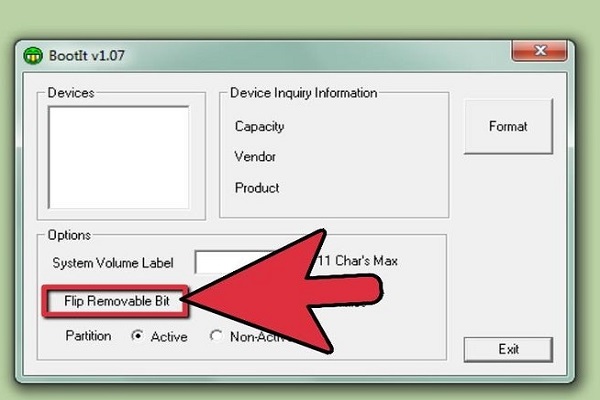
- 首先將USB驅動器插入計算機。打開應用程序界面,應用程序主屏幕的左上角窗口將會提供計算機上可移動驅動器的列表。選擇已插入的驅動器,然后單擊“~Flip Removable Bit”按鈕。這樣就可以將插入的閃存驅動器分類為固定驅動器而不是可移動驅動器。因此,使用Window默認設置分區閃存驅動器變得很容易磁盤實用程序功能,需要彈出閃存驅動器并再次插入,以便系統注冊此更改。
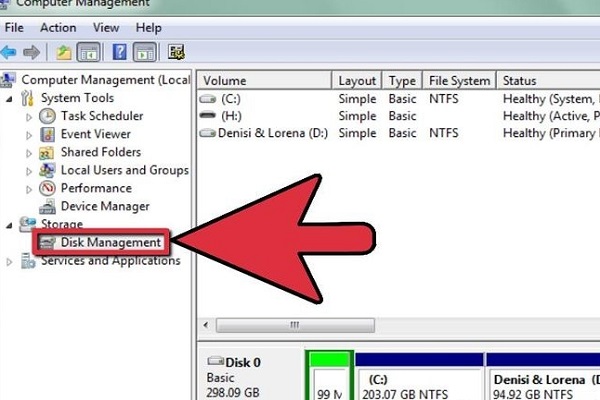
- 從Windows中的磁盤管理實用程序開始。首先點擊“開始,然后點擊“控制面板”,找到“性能和維護”,然后點擊“管理工具”,“計算機管理”,最后點擊“磁盤管理”。
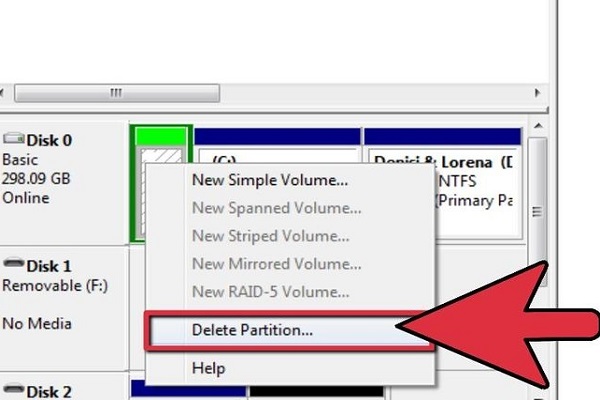
- 這是一個重要的步驟,因為它需要刪除閃存驅動器上的現有分區。刪除驅動器上的所有卷將導致丟失所有數據。如果已進行數據備份,則無需擔心。在“Disk Management”窗口中,右鍵單擊USB驅動器并單擊“刪除分區”。這將刪除驅動器上的每個文件。
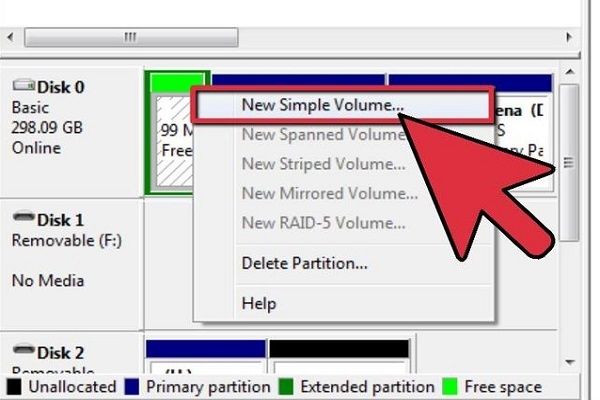
- 現在閃存驅動器已空,用戶可以根據自己的方便創建新分區。首先右鍵單擊閃存驅動器,然后以“新分區”開頭。完成分區后,關閉“Disk”管理層的窗口,然后將閃存驅動器彈出。
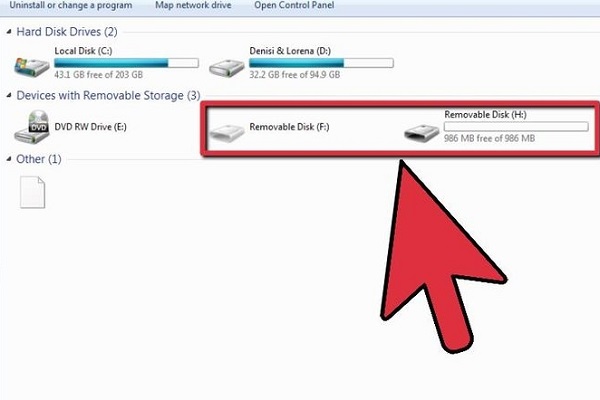
測試閃存驅動器的分區是否成功:
既然已完成分區閃存驅動器的過程,需要檢查分區是否正確完成。可以通過將閃存驅動器插入相同或不同的計算機來完成,插入閃存驅動器后打開Windows資源管理器。如果分區成功,可以看到與閃存驅動器對應的多個驅動器號, 每個分區都有對應的字母。
如果沒有出現相應的字母,則可能需要再次執行上述步驟。確保閃存驅動器沒有攜帶任何損壞的文件,因為它們可能會妨礙格式化過程,而這反過來又不允許對閃存驅動器進行分區。
分享到:

